Bilgisayarınızı birçok VOB dosyasıyla dolu bulduğunuzda, VOB dosyalarını DVD'ye yazmak için yerel disk alanınızı serbest bırakmayı merak edebilirsiniz. Dahası, bir DVD oynatıcıdaki DVD oynatma bölümü, başlığı vb. Seçmek için daha fazla kontrol sağlayacaktır. VOB'u DVD'ye dönüştür sorunsuz DVD oynatma için.
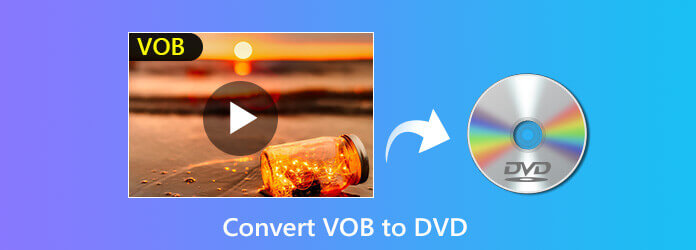
VOB dosyaları, video, ses, altyazılar, menüler ve gezinme içerikleri içeren DVD-video'daki kapsayıcı biçimidir. DVD diskten kopyalandıktan sonra genellikle "Video_TS" klasörüne eklenirler.
Bilgisayarınızda VOB dosyalarını oynatmaya çalıştığınızda, bölüm, başlık, altyazılar veya diğerlerinin kontrolünü kaybettiğinizi göreceksiniz. Daha da kötüsü, bazı VOB dosyaları şifrelenir ve oynatmak için uygun bir oynatıcı bulmak zordur.
Zaman geçtikçe, bilgisayarınız paketlenmiş VOB dosyaları tarafından aşırı yüklenir.
DVD kontrollerinin keyfini çıkararak ve bilgisayarınızı serbest bırakarak VOB oynamak için, VOB dosyalarını DVD'ye yaz.
Konunun aşağıdaki bölümünde en iyi yol DVD oynatıcı için VOB DVD dönüştürmek.
Bölüm 1. VOB Dosyalarını DVD Diske/Klasöre Yazmanın En Kolay Yolu
DVD diskine VOB dosyaları oluşturmak için DVD yazıcıya ihtiyacınız olacaktır. AnyMP4 DVD Creator en iyi ve en kolay DVD yazma yazılımıdır. İstediğiniz gibi özelleştirilmiş menü ile VOB dosyalarını DVD disklere dönüştürebilirsiniz.
Bu DVD yazıcıdan ne fayda sağlayabileceğini kontrol edelim:
- VOB dosyalarını DVD diske/klasöre/ISO dosyasına dönüştürün.
- Menüyü özelleştirerek veya menü şablonlarını indirerek DVD diskinizi oluşturun.
- VOB dosyalarını DVD'ye oluşturmadan önce düzenleyin (Filigranı kırpın, kırpın, birleştirin, filtreleyin, efektler vb.).
- Sorunsuz DVD oynatımı için bölümleri ayırın veya birleştirin, altyazıları, arka plandaki ses parçalarını vb. düzenleyin.
- DVD ve Blu-ray'e 1000'den fazla video formatı oluşturun.
Bedava indir
Windows için
Güvenli indirme
Bedava indir
macOS için
Güvenli indirme
Şimdi tam süreci yıkalım.
1 Adım.VOB dosyalarını DVD Yazıcıya ekleyin
Bu yazılımı bilgisayarınıza ücretsiz indirin. Ekrandaki talimatlardan sonra çalıştırın.
seç DVD Diski.
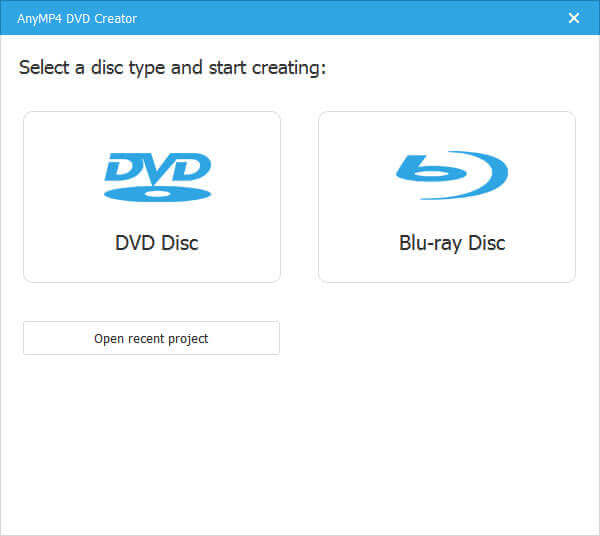
Aynı zamanda, bilgisayarınıza boş bir DVD diski takmalısınız ve bu yazılım otomatik olarak algılayacaktır.
bulmak Medya Dosyası Ekleme düğmesine basın ve VOB dosyalarını veya tüm klasörü içe aktarmayı seçin.
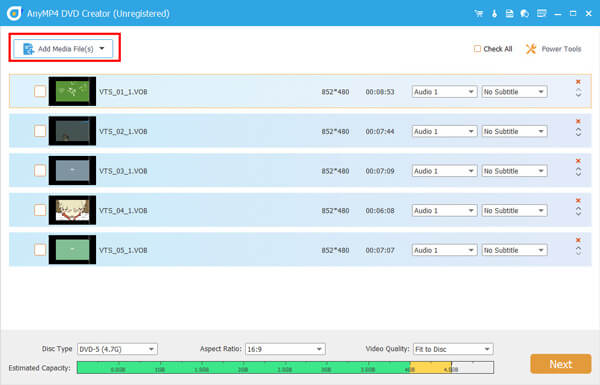
2 Adım.DVD başlığını ve bölümünü düzenleme
VOB dosyalarını bu yazılıma aktardığınızda, bunlar otomatik olarak DVD başlıkları olarak kabul edilecektir. Burada, bir başlığı birkaç bölüme ayırabilir veya genişleterek birkaç başlığı uzun bir dosyada birleştirebilirsiniz. Video Araçları seçeneğini seçin.
Bölümü böl: Bir başlık seçin ve Bölümü Böl ve sonra bölümü uzunluk, sayı veya diğer seçeneklere göre bölmeyi seçmelisiniz.
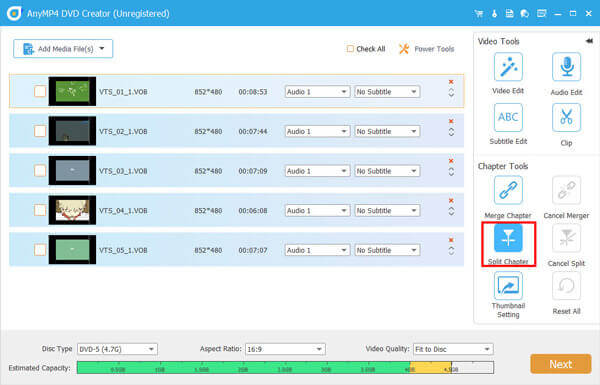
Bölümü birleştir: Birden fazla başlık seçin ve Bölümü Birleştir koymak için birkaç dosya ile uzun bir başlık oluşturun.
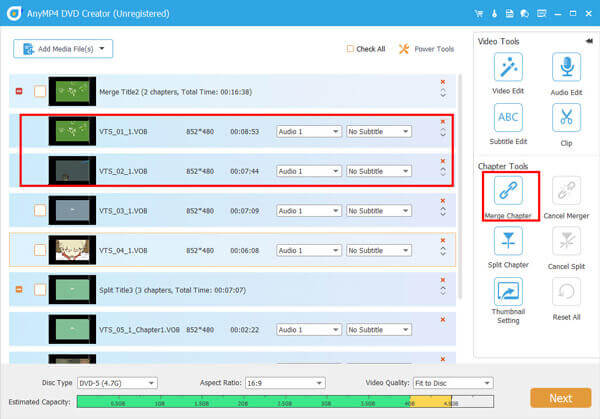
3 Adım.VOB videolarını düzenleme (İsteğe bağlı)
Bu adım, DVD'ye oluşturmadan önce video dosyalarını düzenlemeniz için isteğe bağlıdır.
VOB efektlerini düzenleme
Bir VOB dosyası seçin ve Video Düzenleme sağ taraftaki videoya filigran ekleyebilir, siyah kenarlardan kurtulmak için videoyu kırpabilir, videoları döndürebilir veya aynalayabilir, filtre efektleri ekleyebilir, video dosyasının istenmeyen kısımlarını kesebilir ve video parlaklığını ayarlayabilirsiniz, kontrast, renk tonu vb.
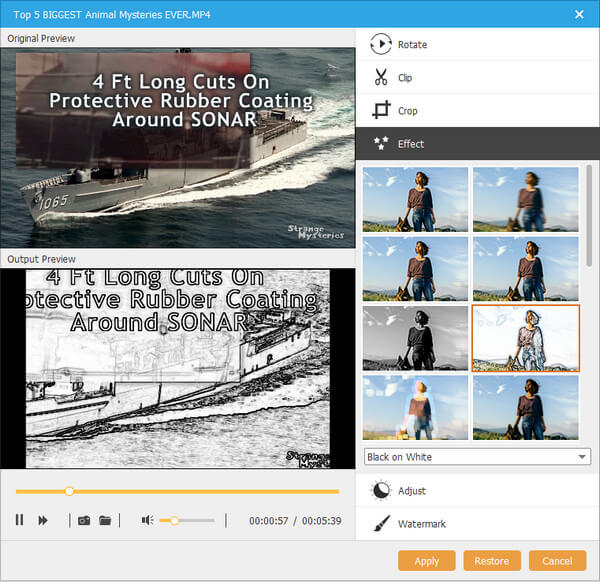
DVD arka plan sesini düzenleme
Tıkla Ses Düzenleme sağ tarafa yerleştirin ve VOB dosyasına bir veya daha fazla arka plan ses dosyası (MP3, WMA, FLAC, FIAA, FLAC, OGG vb.) ekleyebilirsiniz. Bu arada, ses seviyesini, gecikmeyi ve dili istediğiniz gibi ayarlayabilirsiniz.
DVD altyazısını düzenle
Altyazı Düzenleme'yi tıklatın ve burada bu DVD dosyasına SRT, ASS, SSA, UTF, AQT, JSS, VTT vb. Şeklinde bir veya daha fazla altyazı eklemenize izin verilir.
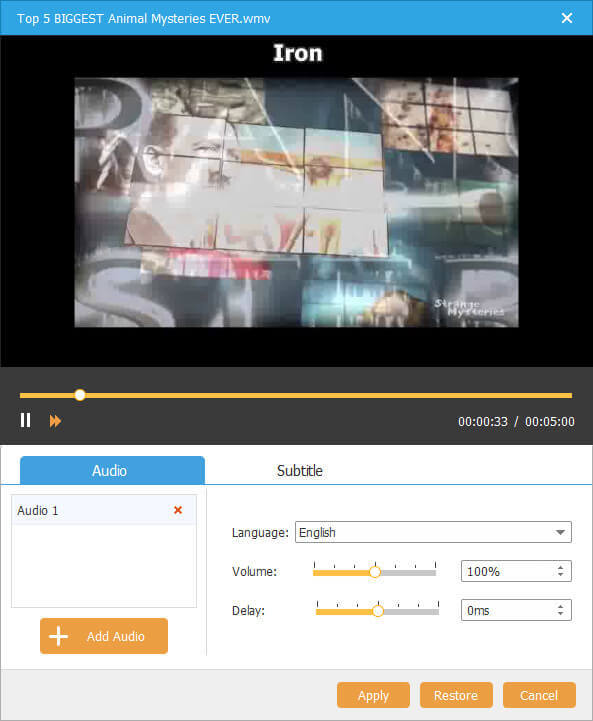
4 Adım.DVD menüsünü seçin
Tıkla Sonraki DVD menüsünü düzenlemeye başlayın.
Burada, kapağı ve başlıkları özelleştirmek için hazır şablonlardan menüyü seçebilirsiniz.
Ayrıca, arka plan kapağını, arka plan müziğini değiştirmek ve açılış filmini eklemek için daha fazla kontrol sağlar.
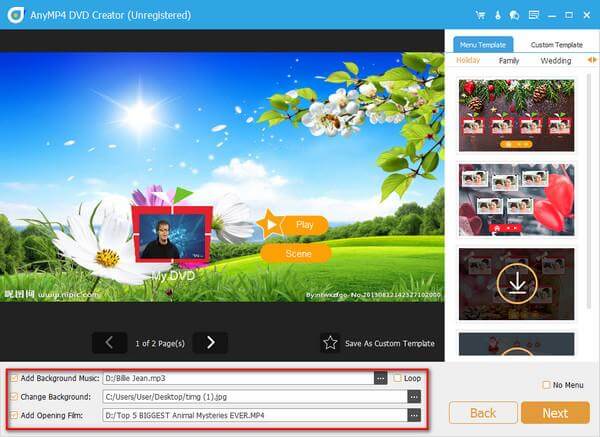
5 Adım.VOB'u DVD'ye yazma
Tüm ayarlar iyi hazırlanırken, Yanık Devam etmek.
Burada DVD diskini seçmeli, motoru yazmalı ve birim etiketini düzenlemelisiniz.
Ülkenize göre TV standardını da seçmelisiniz.
Ayrıca, VOB dosyalarını bilgisayarınızdaki DVD ISO dosyasına yazmayı seçebilirsiniz.
Tıkla Başlama VOB dosyalarını DVD'ye dönüştürmek için.
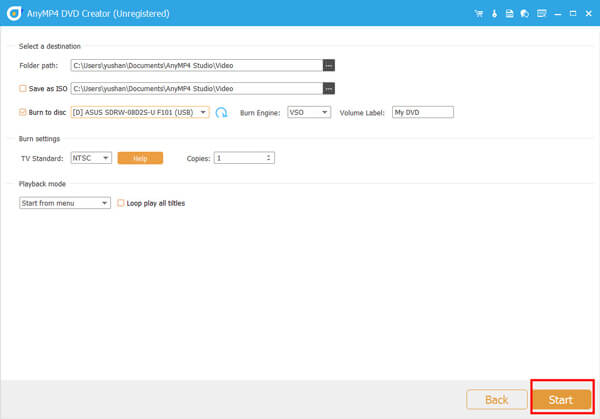
Bölüm 2. İhtiyacınız Olan Daha Fazla VOB'dan DVD'ye Dönüştürücü
AnyMP4 DVD Creator dışında, VOB'u DVD'ye dönüştürmek için kullanabileceğiniz başka DVD yaratıcıları vardır.
ImgBurn - Windows'ta DVD Oluşturucu'ya ücretsiz VOB
ImgBurn, VOB'dan DVD dosyaları oluşturmak için CD, DVD ve Blu-ray yazma yazılımıdır.
Bu DVD oluşturucu, standart DVD oynatıcıda oynatma için DVD diskini okumak, oluşturmak, yazmak ve doğrulamak için gelişmiş özelliklere sahip Windows tabanlı bir DVD yazma yazılımıdır.
Güncellemelere gerek kalmadan en yeni sürücüleri destekler (kitap türü, bit ayarı, büyük olanların çoğunda gelişmiş ayarlar dahil - BenQ, LiteOn, LG, NEC, Optiarc, Pioneer, Plextor, Samsung, Sony, vb.).
not: Bu VOB DVD yazma yazılımı eski bir arayüze sahiptir ve acemi için kolay bir görev değildir.
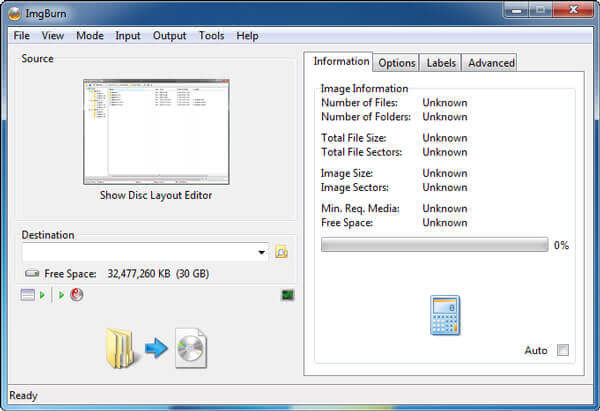
Nero Burning ROM - Windows'ta DVD / Blu-ray Yazıcı ve Fotokopi Makinesi
Nero Burning ROM, VOB dosyalarını DVD'ye almak ve DVD'yi doğrudan DVD'ye kopyalamak için hepsi bir arada DVD yazıcı ve fotokopi makinesidir.
Videoları, sesleri ve fotoğrafları CD, DVD ve Blu-ray diske kopyalayabilir.
Bilgisayardaki şarkıları dinlemek istediğinizde, CD'den müzik kopyalamanıza ve taşınabilir oynatıcılar için MP3, AAC, FLAC ve APE olarak kaydetmenize olanak tanır.
SecurDisc 4.0 teknoloji desteği ile, gizliliğinizi güvenle korumak için dosyaları şifreleyerek DVD'yi yazabilir.
not: AnyMP4 DVD Creator ile karşılaştırıldığında, bu yazılım düzenleme özelliklerinden yoksundur.
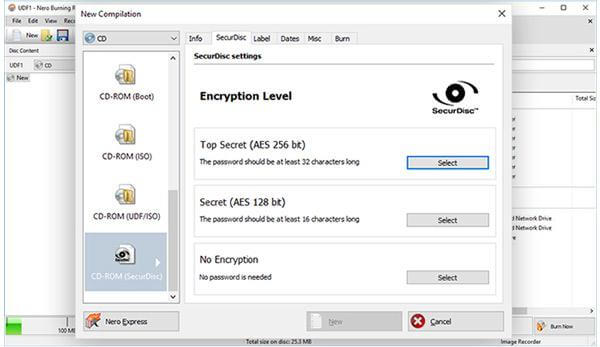
Power DVD Burner - Mac'te Ücretsiz DVD Yazma Yazılımı
Power DVD Yazıcı Mac'te ücretsiz VOB to DVD oluşturma yazılımıdır. macOS Sonoma ve öncesinde DVD diskine, klasörüne ve ISO dosyasına VOB oluşturabilir.
MOV, AVI, MP4, SWF, MKV, vb. Gibi çok çeşitli ortam formatlarını destekleyen bir SD DVD ve HD DVD oluşturabilir.
AnyMP4 DVD Creator'a benzer şekilde, menüyü özelleştirmenizi ve daha fazla kullanım için şablonları eklemenizi sağlar.
Ayrıca, bu DVD dönüştürücü, döndürme, kırpma, klip, birleştirme, filigran, efekt vb.Gibi yanmadan önce video efektlerini düzenleyebilir.
not: Bu yazılım, sınırlı özelliklere sahip olmayan sınırlı yanma süreleri sunar.
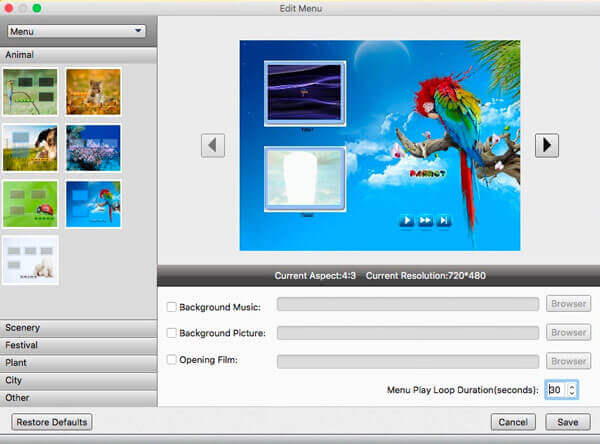
Daha DVD yazıcılar, buradan kontrol edebilirsiniz.
Bölüm 3. VOB Dosyalarını DVD Oynatıcı Olmadan Ücretsiz Oynatma
DVD dosyalarını oynatmak için VOB'u DVD'ye dönüştürmenin yanı sıra, VOB oynatıcının doğrudan oynatılmasını da sağlayabilirsiniz.
Ücretsiz Blu-ray Oynatıcı bilgisayarınızda VOB, DVD ve Blu-ray oynatmayı destekleyen ücretsiz medya oynatıcıdır.
- VOB dosyalarını Windows 10/8/7 ve macOS Sonoma ve önceki sürümlerde oynatın.
- MTS, MXF, AVI, MP4, WMV, MOV, MPEG, RMVB, FLV, MKV vb. gibi diğer yaygın video ve ses dosyalarını oynatın.
- Ses parçası/kanal, ses seviyesi, efektler vb. gibi VOB oynatmanın kolay kontrolleri.
Bedava indir
Windows için
Güvenli indirme
Bedava indir
macOS için
Güvenli indirme
VOB dosyalarını çalma adımları kolaydır.
Bu yazılımı bilgisayarınıza ücretsiz indirdikten sonra, VOB dosyasını içe aktarmak için açık Dosya'yı seçmeniz gerekir ve bu yazılım otomatik olarak oynatılır.
Daha fazla ayrıntı bilgisayarda VOB, ISO, DVD vb. oynatın, buradan kontrol edebilirsiniz.
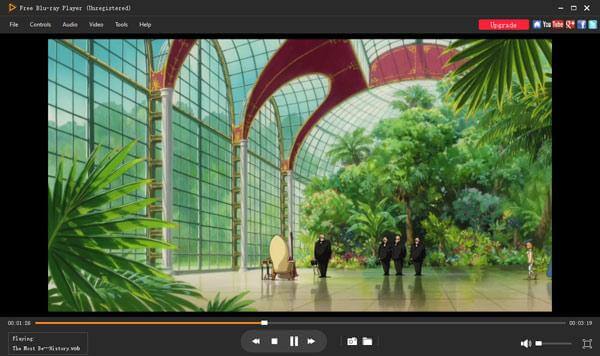
Tamamlayan
DVD severler, DVD'yi klasöre kopyaladıktan sonra VOB dosyalarını bilmiyorlar. Ancak, VOB dosyalarını DVD oynatma kontrolleriyle oynatmaya gelince, VOB dosyaları özellikleri kaybeder. Bunun çözümü VOB'u DVD'ye dönüştürmektir. Bu yazı, DVD yazıcılarla VOB'u DVD'ye yazmanın en kolay yolunu paylaşıyor.
DVD dönüştürücü için iyi bir öneriniz var mı?
Burada bizimle paylaşmaktan çekinmeyin.
Blu-ray Master'dan daha fazlası
DVD oluştur

